Win7纯净版下无法识别USB设备的解决技巧
作为生活中常用的工具,我们对于U盘并不陌生,由于使用方便和便于携带,U盘已经成为我们学习和办公中必不可少的重要工具。但是U盘和电脑一样,也容易出现故障,特别是我们需要进行大量的打印操作,U盘容易在打印店感染病毒。如果系统无法识别USB设备,就会给我们的使用造成各种困扰,那么遇到这种情况怎么办呢?我们为你准备以下几种对策。
一、电脑提示无法识别U盘
当U盘插入电脑后,右下角的任务栏中会出现黄色感叹号,提示U盘无法被电脑识别。如图示,一般是因为usb驱动没有正确安装。解决的方法也很简单,只需要借助驱动精灵等软件,重新安装好USB驱动即可解决。

二、U盘连接电脑无反应
U盘连接上电脑,电脑完全无反应,并且在盘符中没有U盘盘符。首先你需要检查一下是否是U盘本身已经受损,可以换一个USB设备确认,如果可以使用那很有可能你的U盘已经坏了,系统无法识别。对于这种情况参考下面的步骤。
1.快捷键win+R--运行--输入“devmgmt.msc”命令--设备管理器,如图示。
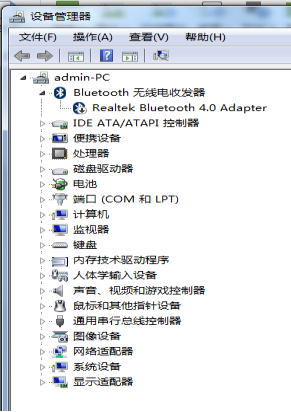
2.右键点击“通用串行总线控制器”项目,在弹出的下拉菜单中选择“扫描检测硬件改动”。拔掉USB设备,再重新插上,查看是否可以使用,如果不可以使用,请继续第3步。
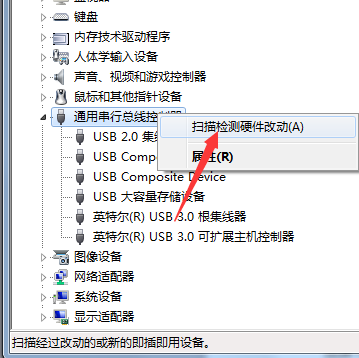
3.快捷键win+R--运行--输入“regedit”命令,弹出下图。
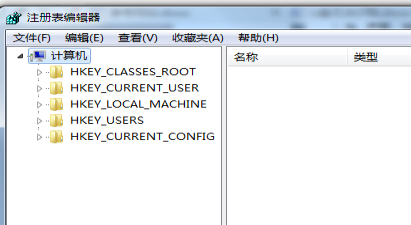
4.在注册表编辑器中找到以下对应路径“Hkey_LOCAL_MACHINESYSTEMCurrentControlSetControlClass{4D36E967-E325-11CE-BFC1-08002BE10318}”。
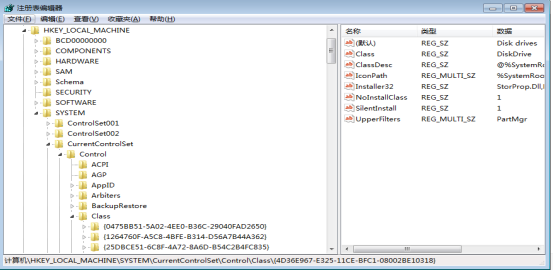
5.右键点击“UpperFilters”和“LowerFilters”,选择删除即可,如图示。
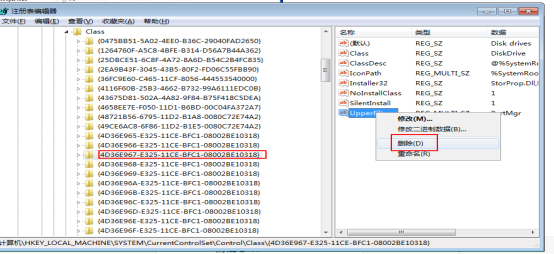
以上就是我们提供的简单方法。对于无法识别usb设备这种情况,我们通常需要检查usb驱动可否正常运行,U盘也需要定期的修复和查杀病毒,这样可以减少被病毒感染的危害,防止系统文件被感染产生不必要损失。








 苏公网安备32032202000432
苏公网安备32032202000432